Tags spielen eine sehr wichtige Rolle, damit Ihr Gerät diese Dateien richtig organisieren kann, um Verwirrungen zu vermeiden. Wenn Ihre Datei keine Metadaten enthält, kann das Gerät MP4-Datei nicht ordnungsgemäß organisieren, und die Freigabe wird ebenfalls schwierig. Deshalb möchten vieler Benutzer Tag der MP4-Datei zu bearbeiten. In diesem Artikel stellen wir Ihnen 3 MP4 Tag Editor vor, damit Sie die Bearbeitung des Tags leicht erleidigen.
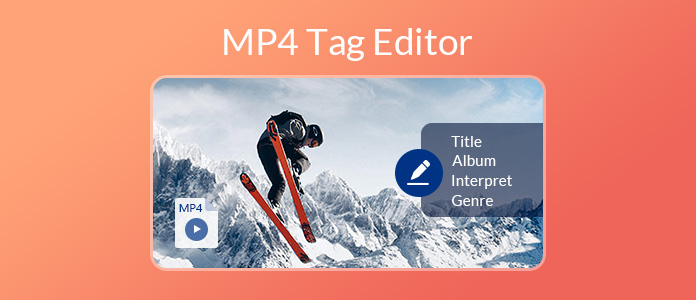
AnyMP4 Video Converter Ultimate ist ein sehr leistungsfähiges Tool, das unter Windows und Mac verfügbar ist. Mit diesem Tool können Sie Tags wie Titel, Künstler, Album, Interpret, Genre usw nach Ihren Wünschen bearbeiten und sogar ändern.
AnyMP4 Video Converter Ultimate

Für Windows 11/10/8/7
Für macOS 10.12 oder neuer
Diese Software funktioniert einwandfrei auf Windows und Mac. Downloaden und installieren Sie die Software, und führen Sie sie aus. Hier zeigen wir Ihnen die einfache Lösung, wie Sie Metadaten und MP4 Tags in den Griff bekommen.
Schritt 1: MP4-Datei in die Software importieren
Nachdem Sie die Software installiert haben, starten Sie sie. Klicken Sie an der Menüleiste auf den "Dateien hinzufügen"-Button, um Ihre MP4-Datei in die Software zu importieren.
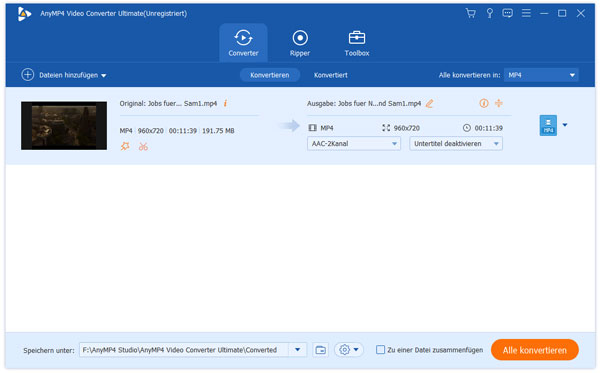
Schritt 2: MP4 Tag bearbeiten
Klicken Sie auf den Button "Metadaten bearbeiten". Sie können hier Tags wie Titel, Künstler, Album, Interpret usw eingeben, ein Genre Ihrer MP4-Datei auswählen und ein Cover hinfügen, um Tags der Videodatei zu bearbeiten. Klicken Sie auf "Speichern", um Ihre Änderung zu speichern.
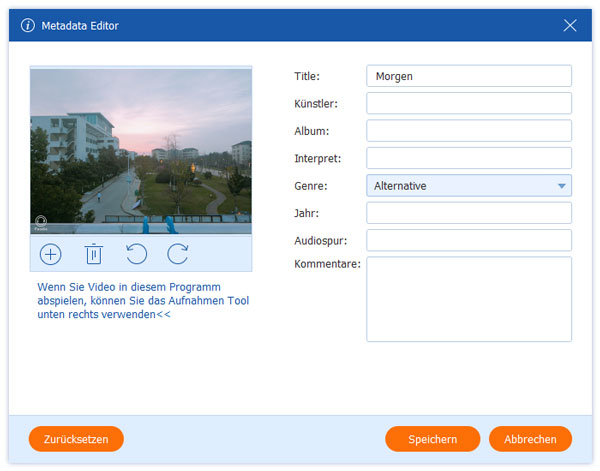
Schritt 3: MP4-Datei speichern
Sie können auch Ihre Videodatei weiter bearbeiten, z.B. Video Lautstärke erhöhen. Wählen Sie ein Ausgabeformat aus, dann klicken Sie auf "Alle konvertieren". Danach öffnen Sie den Ausgabeordner und Sie können die umgewandelte Datei erhalten.
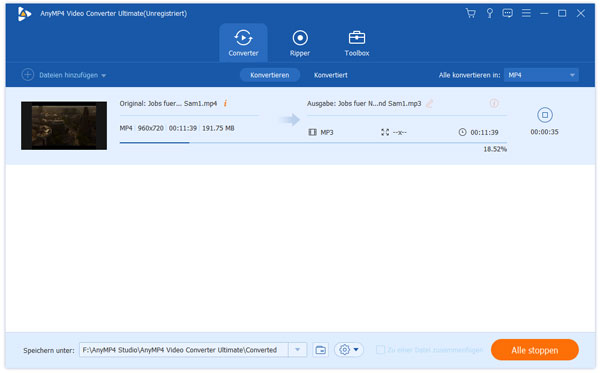
TagScanner ist eine spezielle MP4 Tag Editor Freeware für Windows, damit Sie Tags von MP4-Dateien effizient bearbeiten können.
Folgend zeigen wir Ihnen, wie genau man dazu vorgeht.
Schritt 1: Laden Sie die Software über den Link(https://www.chip.de/downloads/TagScanner_13010651.html) herunter. Dann installieren Sie die Software und starten Sie sie.
Schritt 2: Klicken Sie auf den Button "Ordner hinzufügen", um Ihren Ordner mit MP4-Dateien in die Software zu laden. Dann können Sie alle diese MP4-Dateien auf der linken Seite der Benutzeroberfläche sehen.
Schritt 3: Klicken Sie auf eine Datei und bearbeiten die Tags rechts. Sie können Tags nicht nur Titel, Interpret, Album, Genre, Kommentar usw eingeben, sondern auch Original-Interpret, Komponist, Gruppierung usw bearbeiten.
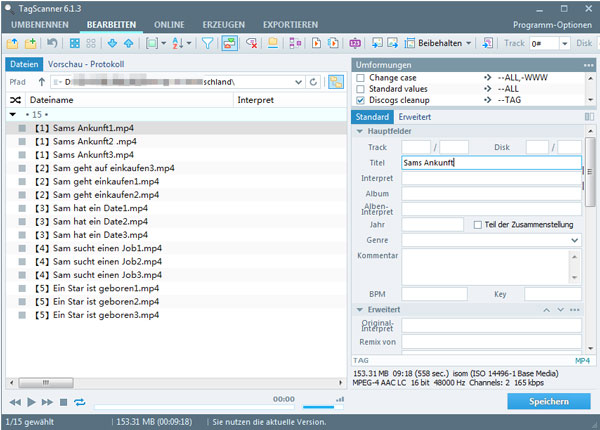
Schritt 4: Klicken Sie nach dem Bearbeiten eines Video-Tags auf den Button "Speichen" und dann bearbeiten Sie das nächste Video. Nach dem Bearbeiten aller Video-Tags ist kein zusätzlicher Export erforderlich. Diese Änderungen werden automatisch in der Originaldatei gespeichert.
VLC Media Player ist auch ein praktisches Tool und funktioniert einwandfrei auf Windows und Mac. Um beim VLC-Player Tags der MP4-Datei zu bearbeiten, gehen Sie wie folgt vor:
Schritt 1: Öffnen Sie als erstes den Song oder den Film mit dem VLC Player.
Schritt 2: Als nächstes klicken Sie auf das Menü "Werkzeuge" und dann auf "Medieninformationen". Alternativ können Sie die Medieninformationen auch mit der Tastenkombination [Strg] + [I] öffnen.
Schritt 3: Hier können Sie nun den Künstler, den Albumnamen, das Genre, den Titel und viele weitere Tags ändern und gegebenenfalls auch löschen.
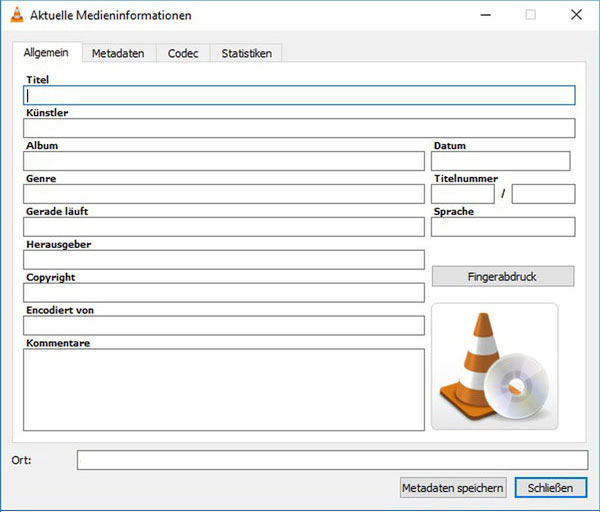
Schritt 4: Klicken Sie auf "Schließen", um die Änderung zu speichern.
Nach der Bearbeitung können Sie auch mit VLC Media Player Video schneiden.
Oben habe ich 3 MP4 Tag Editor dargestellt, um Tags der MP4-Datei zu bearbeiten. Dafür können Sie AnyMP4 Video Converter Ultimate, Meta X oder VLC Media Player nutzen. Wir empfehlen Ihnen die Software AnyMP4 Video Converter Ultimate downloaden und mal ausprobieren. Mit diesem Tool können Sie viele andere komplexe Bearbeitungsprozesse ausführen, die Sie möglicherweise benötigen, wie z.B MP4 in MKV umwandeln.
Für Windows 11/10/8/7
Für macOS 10.12 oder neuer
 Klicken Sie hier, um einen Kommentar zu schreiben.
Klicken Sie hier, um einen Kommentar zu schreiben.AnyMP4 Video Converter Ultimate
Blitzschnell umwandeln und mit KI einfach bearbeiten